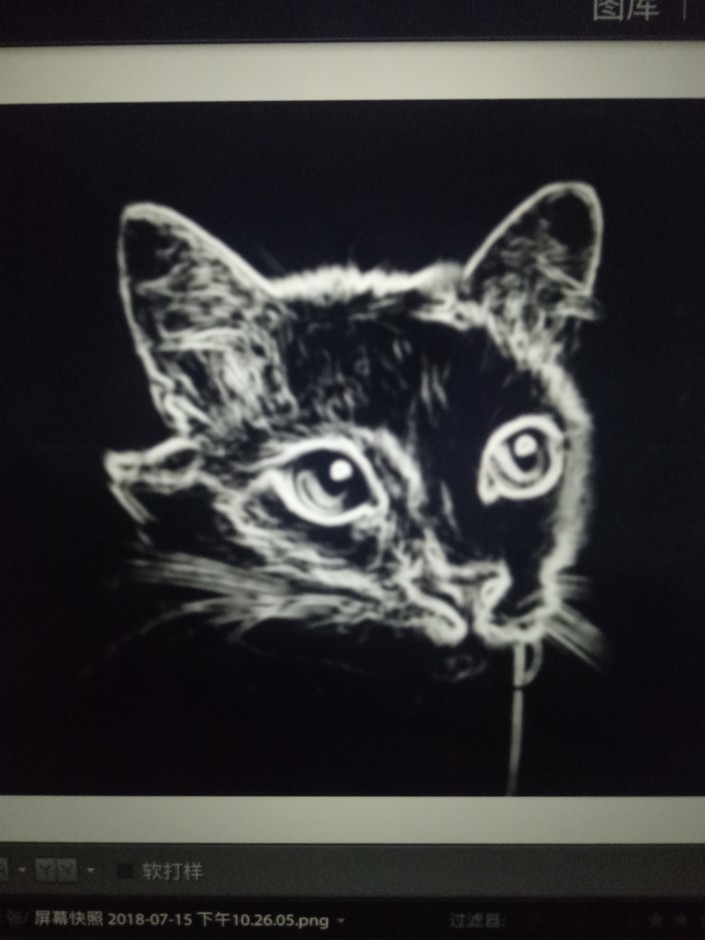锐化教程,用实例讲解照片锐化的作用(4)
本篇教程通过实例来讲解一下照片锐化的作用,我们有时对照片进行锐化的目的是补偿图像的轮廓,增强图像的边缘及灰度跳变的部分,锐化后的照片清晰度也有所提升,当我们看到一张特棒的风光大片时,会惊叹,质感真好,细节刻画也很好,那么他们的后期有没有锐化呢,一起来看一下吧。锐化是照片后期处理的最后一步,今天我们还是主要以LR(Lightroom)里面的锐化为例
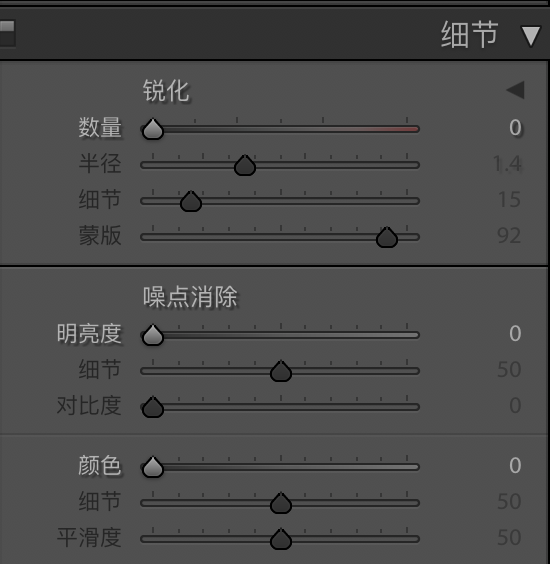
在LR中的细节面板里面
可看到锐化主要包含:数量、半径、细节、蒙版
数量:是控制锐化过程中产生的颗粒多少
半径:则是每个锐化处理单位的像素范围大小
细节:是画面中细节反差大小的调节
蒙版:这个蒙版和PS中的蒙版可是完全不一样的,不要搞混
这里的蒙版更像是图层的透明度,对整个锐化处理流程产生影响,数值越大锐化处理的效 果。 越小
锐化的效果如图
切记:不要锐化过度,照片锐化过度,一是会使照片失真;二是那样做会让照片失去层次,并且劣化照片画质
重点:
对于锐化数值的设定我们可以根据所需要输出的照片大小来调整,和画面拍摄元素来调整
如果是输出片幅较小的照片,或者拍摄的是突出单个主体的照片,通常我们会选择:
“数量”:选择在50-100之间
“半径”:选择在1-1.5之间
“细节”:设定在10-15之间
“蒙版”:根据实际情况调整;这里可以按住alt键(一直按住)再拉动蒙版的数值观察,如图画面亮的部分就是锐化影响的地方
如果需要大幅面输出且对于照片拍摄的细节要求较高的照片,则应当是小半径、多数量、中细节设定为原则
通常会选择设置为:
“数量”:设置在100-150之间
“半径”:设置在0.5-1之间
“细节”:设置在5-10之间
“蒙版”:设定同上
可以感受到锐化后的图片,清晰度也有所提升,锐化是对后期修片的一个辅助,使我们的作品更完美,具体还需同学们实际操作起来才会有所感觉。
学习 · 提示
相关教程